整理我的资源库[上学期]
文档属性
| 名称 | 整理我的资源库[上学期] |  | |
| 格式 | rar | ||
| 文件大小 | 345.1KB | ||
| 资源类型 | 教案 | ||
| 版本资源 | 通用版 | ||
| 科目 | 信息技术(信息科技) | ||
| 更新时间 | 2006-08-07 22:31:00 | ||
图片预览

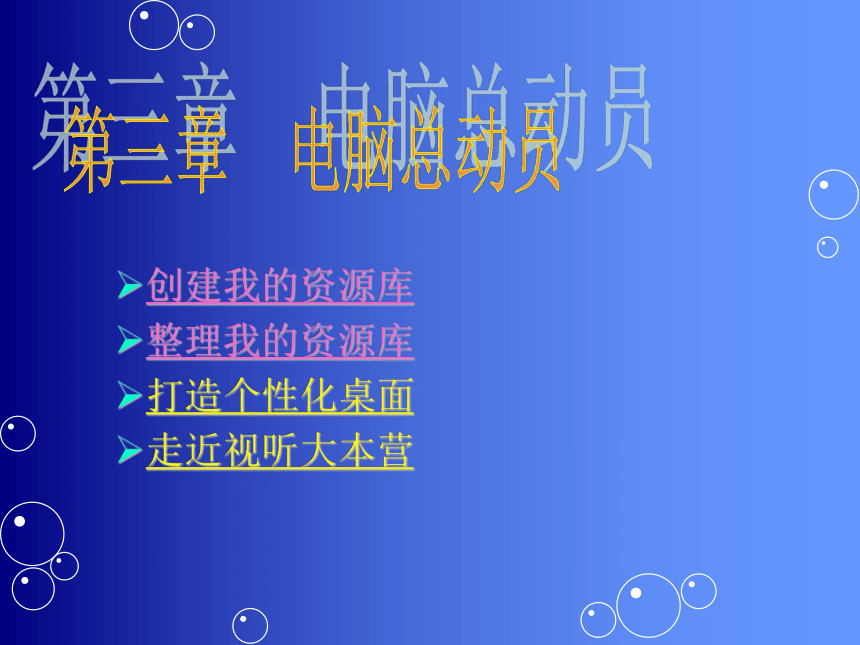

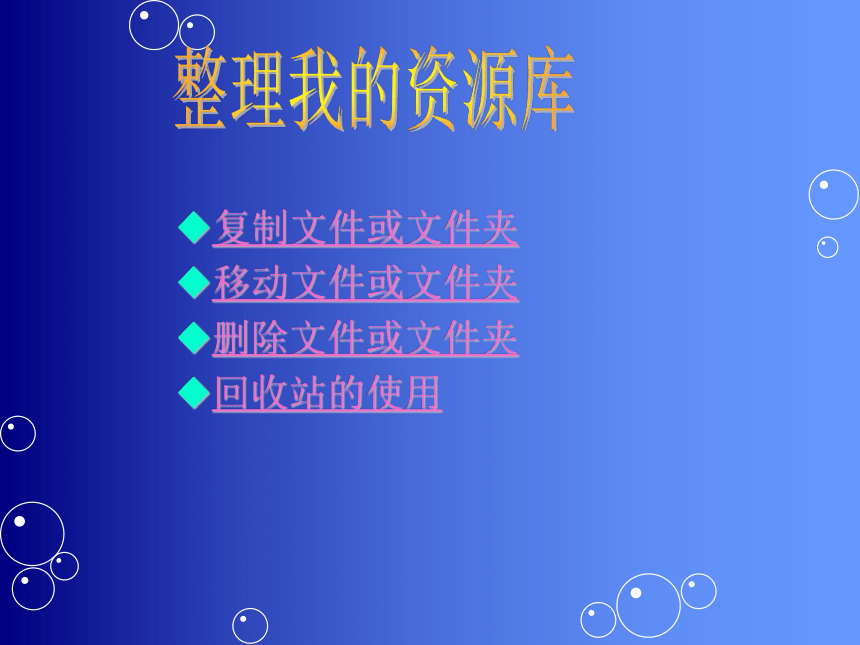
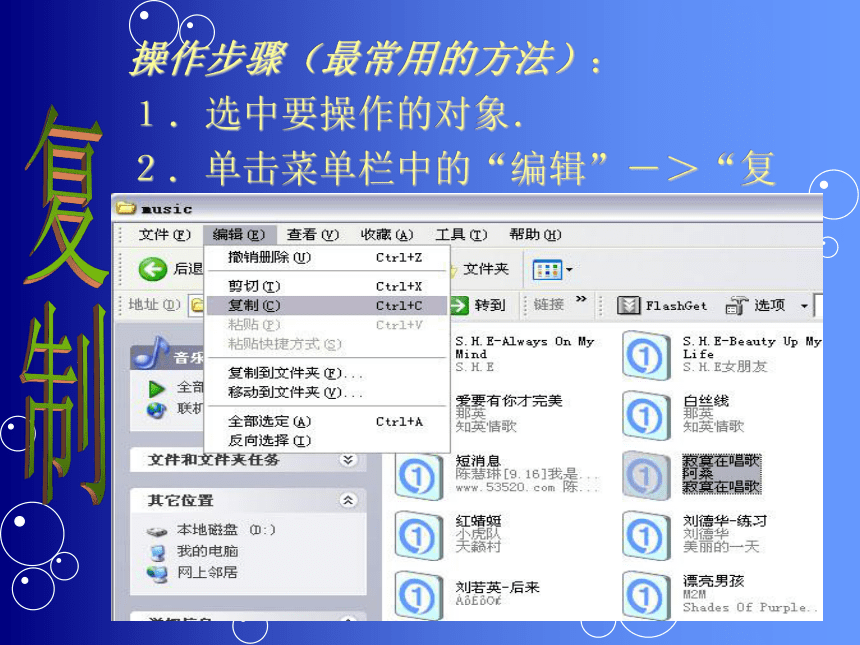
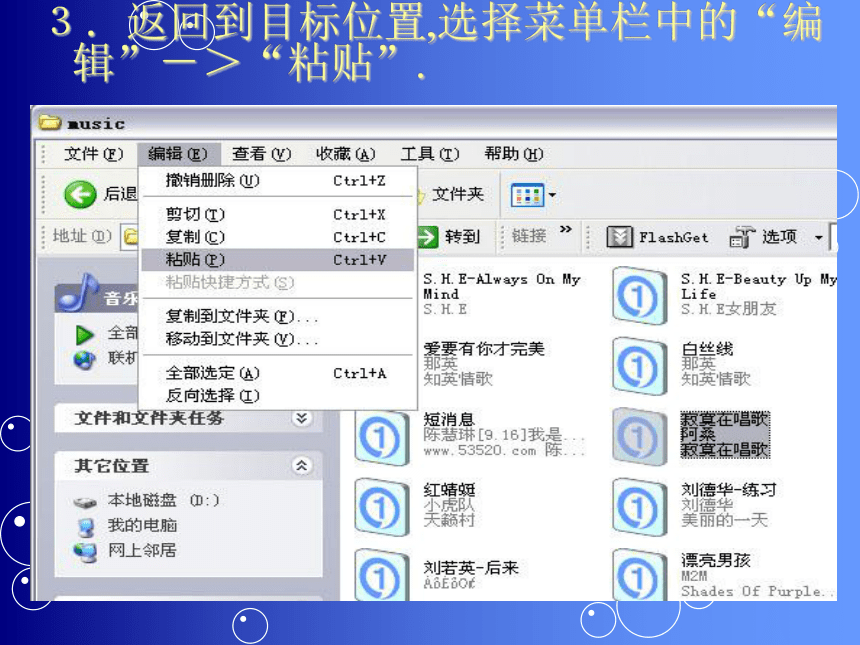



文档简介
(共30张PPT)
实习老师:陈若珍
tracy_wz@
QQ:365093857
创建我的资源库
整理我的资源库
打造个性化桌面
走近视听大本营
任务一:请同学们给D:\res文件夹中的文件分类,并为每一类文件创建一个文件夹,同时给该文件夹取名为相应文件类别的名字。
复制文件或文件夹
移动文件或文件夹
删除文件或文件夹
回收站的使用
操作步骤(最常用的方法):
1.选中要操作的对象.
2.单击菜单栏中的“编辑”->“复制”.
3.返回到目标位置,选择菜单栏中的“编辑”->“粘贴”.
任务二:请同学们参照老师的方法把D;/res文件夹中的一幅图片复制到专门放图片的文件夹。
快速地复制文件或文件夹
1. 快捷菜单: [选定]/[右击]/[复制]/[粘贴]
2.键盘命令法:[选定]/[CTRL+C]/[CTRL+V]
3.鼠标的拖曳 :[右键拖动]/[复制到当前位置]
返回
移动文件或文件夹中的移动,它的意思跟我们平常所说的移动是同样的,就是指从一个地方到另一个地方.只不过我们这里要搬家的对象是:文件或文件夹.
移动文件或文件夹
具体操作步骤如下: 1、选中要移动的文件(文件夹)。 2、单击菜单栏中的“编辑”→“剪切”。
3、打开目标位置(文件夹),选择菜单栏 中的“编辑”→“粘贴”选项。
任务三:请同学们参照老师的方法把D:\res文件夹中的一个Word文件移动到专门放Word文件的文件夹中。
跟复制类似,移动文件或文件夹也还有以下的快速方法:
2. 快捷菜单: [选定]/[右击]/[剪切]/[粘贴]
3.键盘命令法:[选定]/[CTRL+X]/[CTRL+V]
4.鼠标的拖曳 :[右键拖动]/[移动到当前位置]
任务四:请同学们打开你们整理的res文件夹,把放图片的文件夹复制到C盘;把放歌曲的文件夹移动到C盘.
复制与移动的区别
文件或文件夹的移动与复制不同,
移动是指把所选的文件或文件夹从一个位置移动到一个新的位置,原来位置的内容将不复存在;
而复制是指把所选择的文件或文件夹在新的位置创建一个备份,但并不改变原来位置的内容。
剪切或复制文件需要用到剪贴板。剪贴板是在内存中临时开辟的一个特殊存储区域,具有转运站的功能,可以实现同一个窗口内或不同窗口间文本、图像以及文件、文件夹的复制和移动,为信息处理提供了极大的方便。剪贴板中的信息会一直保留,并且可以无限粘贴很多次。但要注意,复制或剪切新内容时,剪贴板的旧信息将被覆盖;计算机关闭时,剪贴板中的信息会丢失。
返回
剪切板
通过资料的整理,在D盘的“music”文件夹中还留下了一些我们不需要的资料,我们称之为垃圾,应及时删除,以释放更多的硬盘空间。
删除文件或文件夹
具体操作步骤如下(三部曲): 1、选择要删除的文件。 2、单击菜单栏中的“文件”→“删除” 。
3、如果确定要删除该文件,在打开的提示信息框中单击“是”按钮,否则单击“否”按钮则可取消删除命令。
删除文件夹的方法和删除文件一样。要注意的是“删除文件夹”不是只删除文件夹本身,还会连同文件夹中的所有文件及其文件夹都一起删除。
返回
任务五:请同学们把图片文件夹下的第一个文件,第四个文件删除掉。
把C盘下的图片文件夹整个删除.
删除文件或文件夹的快速方法:
2.快捷菜单:[选定]/[右击]/[删除]
3.键盘命令: [选定]/[Del](或[CTRL+D])
4.鼠标拖曳;直接拖到“回收站”.
刚才删除的文件真的不见了吗?
其实Windows 98只是暂时将他们放在了“回收站”中,并没有真正删除。我们有时在删除文件时,会不小心将一些还有用的文件也一起删除了,从而导致了意想不到的后果。而回收站便是Windows系统为了避免发生这种事情,提供给用户使用的一个文件夹,它是磁盘上的一个临时存放文件的一个区域。
通常我们删除的文件并没有真正删除,而是被移动到了回收站中。当发现删除的文件还有用时,可以随时从回收站中将其还原。如果确认删除的文件没有用,可以清空回收站,将文件彻底删除。
1、恢复文件或文件夹 选定“回收站”中要恢复的文件或文件夹,打开鼠标右键快捷菜单,选择“还原”命令,选定的文件或文件夹将被恢复到原文件夹中。
2、删除文件或文件夹 选定“回收站”中要彻底删除的文件或文件夹,打开鼠标右键的快捷菜单,选择“删除”命令,在出现“确认文件删除”提示信息框,这样就可以将所选的文件从“回收站”中删除。
3、清空回收站 当“回收站”中的所有文件都不再需要时,可以将“回收站”一次性全部清除,方法是右击“回收站”,在弹出的快捷菜单中选择“清空回收站”命令。
返回
任务六:请同学们刚刚删除的两个文件从回收站还原.同时把其中的文件夹彻底删除.
(说明:进行文件或文件夹所有操作前都必须选定对象)
四种操作方式:
菜单栏菜单;快捷菜单;鼠标拖曳;键盘命令;
基本操作:
新建 复制 移动 删除
①定位 ①选中 ①选中 ①选中
②新建 ②复制 ②剪切 ②删除
③改名 ③粘贴 ③粘贴 ③确认
一、复制文件和文件夹(剪切板)
1.菜单法:[选定]/[复制]/[粘贴]
2.命令法:[选定]/[CTRL+C]/[CTRL+V]
3.快捷菜单法:[选定]/[右击]/[复制]/[粘贴]
4.鼠标拖动法:[右键拖动]/[复制到当前位置]
二、移动文件和文件夹
1.菜单法:[选定]/[剪切]/[粘贴]
2.快捷菜单法:[选定]/[右击]/[剪切]/[粘贴]
3.命令法:[选定]/[CTRL+X]/[CTRL+V]
4.拖放法:[选定]/按住[SHIFT]键/拖放
三.删除文件或文件夹
1.文件菜单/删除(回收站)
Delete
清 空
直接删除: SHIFT+delete
2.快捷菜单:[选定]/[右击]/[删除]
3.键盘命令: [选定]/[Del](或[CTRL+D])
4.鼠标拖曳;直接拖到“回收站”.
实习老师:陈若珍
tracy_wz@
QQ:365093857
创建我的资源库
整理我的资源库
打造个性化桌面
走近视听大本营
任务一:请同学们给D:\res文件夹中的文件分类,并为每一类文件创建一个文件夹,同时给该文件夹取名为相应文件类别的名字。
复制文件或文件夹
移动文件或文件夹
删除文件或文件夹
回收站的使用
操作步骤(最常用的方法):
1.选中要操作的对象.
2.单击菜单栏中的“编辑”->“复制”.
3.返回到目标位置,选择菜单栏中的“编辑”->“粘贴”.
任务二:请同学们参照老师的方法把D;/res文件夹中的一幅图片复制到专门放图片的文件夹。
快速地复制文件或文件夹
1. 快捷菜单: [选定]/[右击]/[复制]/[粘贴]
2.键盘命令法:[选定]/[CTRL+C]/[CTRL+V]
3.鼠标的拖曳 :[右键拖动]/[复制到当前位置]
返回
移动文件或文件夹中的移动,它的意思跟我们平常所说的移动是同样的,就是指从一个地方到另一个地方.只不过我们这里要搬家的对象是:文件或文件夹.
移动文件或文件夹
具体操作步骤如下: 1、选中要移动的文件(文件夹)。 2、单击菜单栏中的“编辑”→“剪切”。
3、打开目标位置(文件夹),选择菜单栏 中的“编辑”→“粘贴”选项。
任务三:请同学们参照老师的方法把D:\res文件夹中的一个Word文件移动到专门放Word文件的文件夹中。
跟复制类似,移动文件或文件夹也还有以下的快速方法:
2. 快捷菜单: [选定]/[右击]/[剪切]/[粘贴]
3.键盘命令法:[选定]/[CTRL+X]/[CTRL+V]
4.鼠标的拖曳 :[右键拖动]/[移动到当前位置]
任务四:请同学们打开你们整理的res文件夹,把放图片的文件夹复制到C盘;把放歌曲的文件夹移动到C盘.
复制与移动的区别
文件或文件夹的移动与复制不同,
移动是指把所选的文件或文件夹从一个位置移动到一个新的位置,原来位置的内容将不复存在;
而复制是指把所选择的文件或文件夹在新的位置创建一个备份,但并不改变原来位置的内容。
剪切或复制文件需要用到剪贴板。剪贴板是在内存中临时开辟的一个特殊存储区域,具有转运站的功能,可以实现同一个窗口内或不同窗口间文本、图像以及文件、文件夹的复制和移动,为信息处理提供了极大的方便。剪贴板中的信息会一直保留,并且可以无限粘贴很多次。但要注意,复制或剪切新内容时,剪贴板的旧信息将被覆盖;计算机关闭时,剪贴板中的信息会丢失。
返回
剪切板
通过资料的整理,在D盘的“music”文件夹中还留下了一些我们不需要的资料,我们称之为垃圾,应及时删除,以释放更多的硬盘空间。
删除文件或文件夹
具体操作步骤如下(三部曲): 1、选择要删除的文件。 2、单击菜单栏中的“文件”→“删除” 。
3、如果确定要删除该文件,在打开的提示信息框中单击“是”按钮,否则单击“否”按钮则可取消删除命令。
删除文件夹的方法和删除文件一样。要注意的是“删除文件夹”不是只删除文件夹本身,还会连同文件夹中的所有文件及其文件夹都一起删除。
返回
任务五:请同学们把图片文件夹下的第一个文件,第四个文件删除掉。
把C盘下的图片文件夹整个删除.
删除文件或文件夹的快速方法:
2.快捷菜单:[选定]/[右击]/[删除]
3.键盘命令: [选定]/[Del](或[CTRL+D])
4.鼠标拖曳;直接拖到“回收站”.
刚才删除的文件真的不见了吗?
其实Windows 98只是暂时将他们放在了“回收站”中,并没有真正删除。我们有时在删除文件时,会不小心将一些还有用的文件也一起删除了,从而导致了意想不到的后果。而回收站便是Windows系统为了避免发生这种事情,提供给用户使用的一个文件夹,它是磁盘上的一个临时存放文件的一个区域。
通常我们删除的文件并没有真正删除,而是被移动到了回收站中。当发现删除的文件还有用时,可以随时从回收站中将其还原。如果确认删除的文件没有用,可以清空回收站,将文件彻底删除。
1、恢复文件或文件夹 选定“回收站”中要恢复的文件或文件夹,打开鼠标右键快捷菜单,选择“还原”命令,选定的文件或文件夹将被恢复到原文件夹中。
2、删除文件或文件夹 选定“回收站”中要彻底删除的文件或文件夹,打开鼠标右键的快捷菜单,选择“删除”命令,在出现“确认文件删除”提示信息框,这样就可以将所选的文件从“回收站”中删除。
3、清空回收站 当“回收站”中的所有文件都不再需要时,可以将“回收站”一次性全部清除,方法是右击“回收站”,在弹出的快捷菜单中选择“清空回收站”命令。
返回
任务六:请同学们刚刚删除的两个文件从回收站还原.同时把其中的文件夹彻底删除.
(说明:进行文件或文件夹所有操作前都必须选定对象)
四种操作方式:
菜单栏菜单;快捷菜单;鼠标拖曳;键盘命令;
基本操作:
新建 复制 移动 删除
①定位 ①选中 ①选中 ①选中
②新建 ②复制 ②剪切 ②删除
③改名 ③粘贴 ③粘贴 ③确认
一、复制文件和文件夹(剪切板)
1.菜单法:[选定]/[复制]/[粘贴]
2.命令法:[选定]/[CTRL+C]/[CTRL+V]
3.快捷菜单法:[选定]/[右击]/[复制]/[粘贴]
4.鼠标拖动法:[右键拖动]/[复制到当前位置]
二、移动文件和文件夹
1.菜单法:[选定]/[剪切]/[粘贴]
2.快捷菜单法:[选定]/[右击]/[剪切]/[粘贴]
3.命令法:[选定]/[CTRL+X]/[CTRL+V]
4.拖放法:[选定]/按住[SHIFT]键/拖放
三.删除文件或文件夹
1.文件菜单/删除(回收站)
Delete
清 空
直接删除: SHIFT+delete
2.快捷菜单:[选定]/[右击]/[删除]
3.键盘命令: [选定]/[Del](或[CTRL+D])
4.鼠标拖曳;直接拖到“回收站”.
同课章节目录
